电子验印系统柜员操作手册10.docx
《电子验印系统柜员操作手册10.docx》由会员分享,可在线阅读,更多相关《电子验印系统柜员操作手册10.docx(59页珍藏版)》请在冰豆网上搜索。
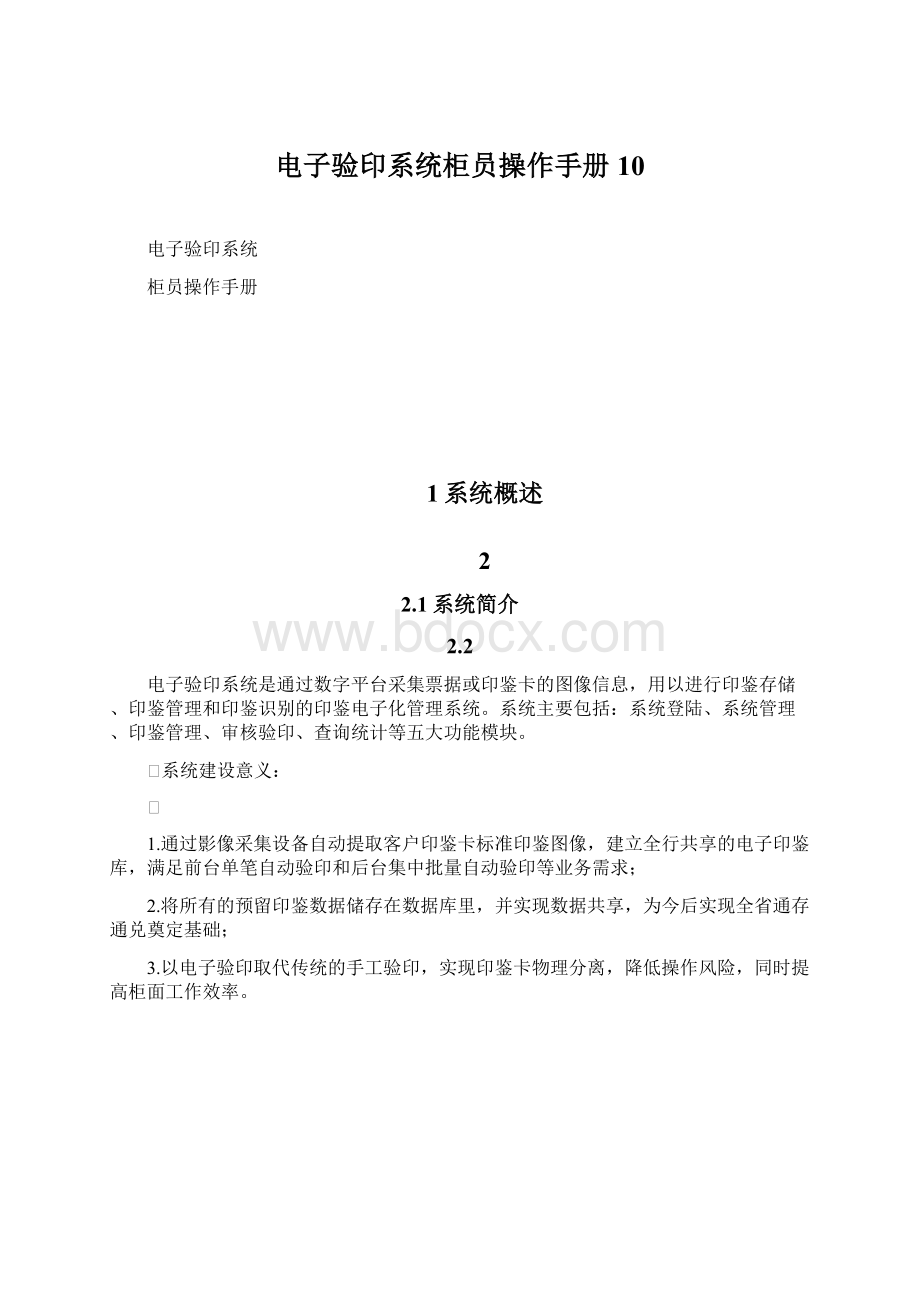
电子验印系统柜员操作手册10
电子验印系统
柜员操作手册
1系统概述
2
2.1系统简介
2.2
电子验印系统是通过数字平台采集票据或印鉴卡的图像信息,用以进行印鉴存储、印鉴管理和印鉴识别的印鉴电子化管理系统。
系统主要包括:
系统登陆、系统管理、印鉴管理、审核验印、查询统计等五大功能模块。
Ø系统建设意义:
Ø
1.通过影像采集设备自动提取客户印鉴卡标准印鉴图像,建立全行共享的电子印鉴库,满足前台单笔自动验印和后台集中批量自动验印等业务需求;
2.将所有的预留印鉴数据储存在数据库里,并实现数据共享,为今后实现全省通存通兑奠定基础;
3.以电子验印取代传统的手工验印,实现印鉴卡物理分离,降低操作风险,同时提高柜面工作效率。
2.3名词解释
2.4
1.特殊账户:
指在综合业务系统内未开户或已销户〔含定期、活期〕的账户,如睡眠户、转收益户等。
举例:
要对某联社的行政公章进行建模,可自行确定账号〔小于22位,建议按机构号+序列号的规则编号〕,如原有账号建模管理;
2.
2.印鉴卡号:
指电子验印系统自动生成并打印的印鉴卡序号,具有唯一性;共10位,编号规则为4位网点号+6位顺序号;
3.验印流水号:
指综合业务系统〔字符型〕已完成验印流程嵌入改造的交易,在向电子验印系统发起验印请求时,取回的验印序号,具有唯一性;共14位,编号规则为6位日期+2位服务器编号+6位顺序号;
4.共用账户:
也称为主从账户,从账户在印鉴卡建模时,调用主账户信息与印模信息〔已建模成功〕,自动完成从账户建模,此时,主账户与从账户即为共用账户。
该功能建议应用于以下情形:
同一客户在同一营业网点开立多个凭印鉴支取的账户,且各账户预留印鉴卡相同,如:
单位银行结算账户与保证金账户,可以设置为共用账户。
5.验印组合:
根据柜员输入的金额选择条件,自由组合需验印的印模与数量。
6.临时卡:
柜员在办理“印鉴变更〞或“印鉴挂失变更〞时,系统自动将旧印鉴卡置为“临时卡〞状态,临时卡有效期10日,第10日如为节假日,系统自动顺延至下一工作日。
7.已抽卡:
临时卡到期后系统自动抽卡,转为“已抽卡〞状态,已抽印鉴卡在系统内保留2年,到期后遇年终结转日清除至历史表,不再支持调章验印等功能。
2.5流程介绍
2.6
1.建模流程图:
2.印鉴普通变更流程图:
3.挂失变更流程图:
4.柜面待验印流程图:
3系统登陆
4
4.1[柜员登录]---[控件安装]
4.2
功能说明:
仅在首次系统安装时需要使用此功能。
客户端电脑安装有IE浏览器,第一次访问验印系统时,需要设置浏览器和下载相应控件程序,为能正常使用验印系统的功能。
操作步骤:
1.请先确认客户端电脑操作系统版本。
如是window7操作系统,请执行此步骤;如是其他操作系统直接跳过步骤1,执行步骤2。
点击左下角“
〞,找到并选择“InternetExplort〞;单击鼠标右键,点击“以管理员身份运行〞,系统自动登录IE浏览器,见图[2-]
图2-
2.打开IE浏览器,输入验印服务的IP地址:
:
//192.168.0.234/XWJ_MS,按回车〔Enter〕,登录到电子验印系统首页,此时会出现报错提示〔正常〕,见图[2-]
图2-
3.点击信息框,“确定〞键,提示升级失败〔正常〕,见图[2-]
图2-
4.点击“确定〞,然后点击“下载〞,提示文件下载,见图[2-]
图2-
5.点击“打开〞,见图[2-]
图2-
6.双击该脚本后,点击“
〞,关闭脚本执行框后,关闭整个浏览器。
7.重新打开浏览器,输入验印服务的IP地址:
:
//192.168.0.234/XWJ_MS,按回车〔Enter〕,登录到验印服务首页,界面提示安装自动升级程序,见图[2-]
图2-
8.点击安装程序“下一步〞,见图[2-]
图2-
9.提示选择安装目录,选择默认〔c:
\xwj〕即可,点击“下一步〞,安装后,见图[2-]
图2-
10.点击“完成〞,完成自动升级程序。
界面提示安装影像采集平台解码器,见图[2-]
图2-
11.点击“OK〞后,见图[2-]
图2-
12.点击“下一步〞后,见图[2-]
图2-
13.点击“下一步〞后,见图[2-]
图4-
14.选择安装目录〔默认即可〕,点击“安装〞,见图[2-]
图2-
15.点击“下一步〞后,见图[2-]
图2-
16.点击“完成〞,系统安装完成,见图[2-]
图2-
4.3[柜员登录]---日常管理
4.4
功能说明:
电子验印系统中机构与柜员信息直接调用综合业务系统中的相应信息。
若柜员信息发生变更,需要在综合业务系统中完成“网点柜员下传〔操作码:
572050〕〞操作后,再登录电子验印系统。
操作说明:
回车进入验印系统登录功能界面,见图[2-2]
图2-
登录:
1.非特殊柜员输入柜员号后,登录电子验印系统。
2.特殊柜员输入柜员号和6位密码〔与综合业务系统柜员密码一致〕,回车或点击“登录〞按钮,登录电子验印系统。
密码修改:
,输入指定用户名,点击“密码修改〞按钮,可进行密码修改。
系统管理员的初始密码是111111,首次登录系统会提示修改密码。
注销:
1.用于系统管理员强制签退,输入柜员号和密码后,点击“注销〞键。
2.普通柜员登录无需使用“注销〞功能,以当前登陆柜员信息为准,之前同一柜员号登陆的终端会被系统强制自动“注销〞。
系统成功登陆后,进入如下窗口,如图[2-3]〔可按F11键,进入或退出全屏模式〕:
电子验印系统主菜单包括:
参数管理、审核验印、印鉴管理、查询统计、系统管理等5项功能模块,主要实现的业务功能为:
1.参数管理:
实现平台调整,管理员修改系统相关参数;
2.审核验印:
实现柜面票据的电脑辅助防伪审核;
3.印鉴管理:
实现印鉴的预留建模、变更、账户信息修改维护与销户挂失等印鉴的管理;
4.查询统计:
实现印鉴基础数据和各项验印日志的查询;
5.系统管理:
实现柜员、机构等系统的各方面维护的管理,本功能仅供电子验印系统管理员维护使用。
5参数管理
6
6.1[参数设置]
6.2
功能说明:
由系统管理员统一配置系统参数,供柜员查询。
操作说明:
点击“参数设置〞节点,进入“参数设置〞功能界面,见图[3-1]。
1.临时日期:
指旧印鉴卡停用日期与抽卡日期的间隔天数,系统默认值10天,抽卡日期如遇节假日,自动顺延至下一工作日。
该参数可灵活配置。
2.
3.年终日期:
默认为每年的年终决算日,即12月31日,系统自动在每年的这个日期完成年终结转,对系统有关数据做结转、备份、清除等动作。
4.
5.密码修改期限:
仅对系统管理员有效。
6.
7.建模日期与启用日期间隔:
指建模日期与启用日期的间隔天数,系统默认值为0,该参数可灵活配置。
8.
9.建模方式:
分为“双人建模〞与“单人建模〞两种方式,系统目前统一设置为“双人建模〞方式,即柜员建模后,需换人复核。
10.
11.是否上传验印图像:
系统当前默认“不上传〞。
12.
6.3[平台设置]
6.4
功能说明:
配置影像平台参数,在安装时由技术人员一次性设置完毕,原则上不再调整;如因采集影像质量问题确实需要调整,请联系设备供应商。
7印鉴管理
8
印鉴管理包括:
印鉴卡建模、印鉴复核、印鉴重建、印鉴普通变更、印鉴挂失/解挂、印鉴挂失变更、账户信息维护、共用印鉴账户维护、印鉴销户、销户恢复等10项管理功能。
8.1[印鉴卡建模]
8.2
功能说明:
全图像采集,自动提取印鉴卡上的全部印模,实现开户。
操作说明:
点击“印鉴卡建模〞,进入“印鉴卡建模〞操作界面,见图[4-1]
图4-1
操作步骤:
1.账户信息录入:
输入账号后回车,电子验印系统会从综合业务系统自动获取该账户机构号、机构名称、户名、开户日期、账户币种等信息;若综合业务系统不存在该账户信息,系统提示是否按“特殊账户〞开户,柜员确认后,可以依次录入账户相关信息进行开户操作,其中必输项包括:
预留卡数、机构号、户名、开户日期、启用日期。
监控标志、通存通兑标志、睡眠标志、币种,需根据实际情况进行选择:
〔1〕监控标志:
正常户
〔2〕通存通兑:
不通兑〔默认值〕
〔3〕睡眠标志:
①正常户〔默认值〕;②睡眠户〔手动选择〕
账户基本信息录入完毕,回车,系统自动生成“印鉴卡号〞,进行下一步操作。
2.印鉴卡采集:
实现印鉴卡的添加、删除、印模的采集等功能。
〔1〕自动提取:
输入要提取的“预留印章数〞,例如:
输入“4〞,将需采集的印鉴卡放在高拍仪上,按照先正面、后背面的印模采集次序,点击“自动提取〞,系统将自动提取印鉴卡所有印模。
〔2〕手动提取:
当自动提取失败时,采取手动提取印模方式,在印鉴卡图像中框选要提取的印模,点击“手动提章〞按钮,完成印模提取。
当印模颜色不是红色,并且系统无法自动识别出印模颜色时,可以根据印模的实际颜色选择对应的“蓝色印模〞或“其他颜色〞印模,然后框选相应的印模,点击“手动提取〞来提取印模。
〔3〕特殊印模提取:
在提取手签字或无边框印模时,首先要勾选“手签字印章〞或“无边框印章〞选项,然后在取景框内框选要提取的印模。
印模全部采集完成后,屏幕左侧印模预览区会显示所采集的印模,此时蓝色选中框会落在最后一枚印模上〔见图[4-1]〕,可点“上一枚〞或“下一枚〞按钮浏览所有印模,对印模存在质量问题,可选中该印模,点击“删除〞后重新采集。
确认采集的所有印模均正确后,点击“保存印鉴卡〞,印模采集完成。
3.印模属性配置
系统约定:
印鉴卡正面印模属性统一设置为:
财务章、人名章;印鉴卡背面印模属性统一设置为:
公章、法人章。
预留印鉴由财务章与人名章组成。
如为个人账户,可能只预留一枚印模,则需要将此枚印模属性配置为财务章。
具体操作步骤如下:
点击“印章属性〞,系统进入印模属性配置界面,见图[4-2]:
Ø选中左侧相应的印模,在“印章信息与操作〞中使用鼠标移动“图像旋转“的滑动条,可以旋转印模图像;
Ø
Ø“加深〔+〕〞键可以对采集较浅的印模加深;“减弱〔-〕〞可以对采集较深的印模减弱;有效优化印模质量;
Ø
Ø通过数字键,对选中的印模设置相应的属性:
1.公章;2财务章;3.人名章;4.法人章;5.对账专用章,也可以使用鼠标点击按钮;
Ø
Ø对印模存在小码的,可勾选“编辑小码〞键,进入小码编辑菜单;
Ø
Ø“小码图像〞是经过灰度处理的并进行分割后的显示图像;
Ø
Ø“小码位数〞是手工设置小码的位数;
Ø
Ø“小码值〞可以通过点击创建小码,来自动识别小码,创建的小码值要与预留印章上的小码值核对是否相符,如不符建模员也可手工输入小码数字,见图[4-3]
Ø
图4-3
注意事项:
如果印模属性配置完成,并已保存后发现小码值输入有误,需要选择相应印模,点击清空小码,然后确认小码后,点击创建小码,进行重新设置。
4.功能说明:
Ø整体上移、整体下移:
完成对13个虚线框整体上移或下移一个像素;
Ø
Ø创建小码:
系统自动创建小码,或手工输入来创建小码;
Ø
Ø清空小码:
将已创建的小码清空;
Ø
Ø整章手工框选:
通过手工的方式框选编码区域,创建小码;
Ø
Ø局部印模手工框选:
在小码局部人工框选小码X围;
Ø
Ø上一枚/下一枚:
向上选择印模,或向下选择印模;
Ø
Ø确定:
保存印模属性信息返回上级界面;
Ø
Ø退出:
不保存信息,返回上级界面。
Ø
1.开户确认:
柜员确认账户信息、印模信息均完整后,点击“开户〞,系统提示:
“开户成功、换人复核〞,印鉴卡建模流程结束。
2.
注意事项:
当印鉴卡处于“已开户未复核〞状态时,如账户或印模信息有误,必须由原建模柜员在“印鉴卡建模〞界面修改账户或印模信息,点击“修改〞按钮完成修改操作;若点击“重开〞按钮,则当前开户未复核账户被删除.此账户可以重新进行开户,见图[4-4]。
图4-4
5.其他功能说明
〔1〕验印组合
功能说明:
根据柜员输入的金额选择条件,自由组合需验印的印模与数量。
操作说明:
在完成印模属性录入后,用鼠标点击“验印组合〞按钮,见图[4-4]。
图4-5
操作步骤:
金额组合举例如下:
某客户除公章和法人章外,预留印鉴共3枚,其验印组合要求按金额分为:
1.在金额段0元―5000元时,选择验1,2两枚章。
①.在金额区间内输入0元―5000元〔含〕金额段。
②.选择“必选条件〞,勾选1财务章,2人名章两枚章后,在“总验印数〞内输入“2〞。
③.点击“增加〞即完成此金额段的验印组合设置。
2.在金额段5000元以上时,选择验1,2,3三枚章。
①.在金额输入框输入“5000至上限〔∞〕〞,或直接选中“无穷〞。
②.选择“必选条件〞,勾选中1财务章,2人名章,3人名章三枚章后,在“总验印数〞内输入“3〞。
③.点击“增加〞即完成此金额段的验印组合设置。
3.点击“确定〞键,验印组合即设置完毕,系统将自动关闭此窗口。
4.
注意事项:
1.金额区间必须为0到无穷大进行划分的N个区间,不可跳段划分。
2.因客户用章习惯仍待培养。
一般情况下,柜员不主动要求客户使用验印组合功能,若客户业务实际确需使用验印组合时,再向其推荐。
如财政局、大型企业等企事业单位,对资金支付实行分级管理的。
〔2〕共用账户
功能说明:
从账户在印鉴卡建模时,调用主账户信息〔已建模成功〕,自动完成从账户建模,此时,主账户与从账户即为共用账户。
该功能建议应用于以下情形:
同一客户在同一营业网点开立多个凭印鉴支取的账户,且各账户预留印鉴卡相同,如:
单位银行结算账户与保证金账户,可以设置为共用账户。
操作说明:
进入印鉴卡建模界面,首先勾选“共用账户〞选项,输入从账户账号,回车,弹出对话框,输入主账户账号,见图[4-6]
图4-6
提交后,系统加载主账户信息,只允许修改从账户基本信息〔户名不允许修改〕:
图4-6
确认信息无误后,点击“开户〞,完成开户。
(3)置前
(4)
功能说明:
指将选定的印模置于当前印模顺序之前,如:
将图[4-6]中“人名章〞选中,点击“置前〞,则该枚印模的位置会由“2〞变为“1〞。
(4)替换
(5)
功能说明:
①选中左边需要替换的印模;②用鼠标在印鉴卡图像上画框选择新印模点③击“替换〞按钮,原印模被替换成框选印模的印模。
(5)修改
(6)
功能说明:
以建模柜员登录系统,可以修改已建模但未复核的印模,具体包括:
修改账户信息、删除印鉴卡、添加印鉴卡、修改印章属性、验印组合等,最后点击“修改〞按钮。
8.3[印鉴复核]
8.4
功能说明:
双人模式开户时进行印鉴复核,确认印鉴账户的正确性、有效性。
操作说明:
点击“印鉴复核〞节点,或直接从待复核列表选择记录,进入“印鉴复核〞功能界面。
操作步骤:
1.柜员登录系统后,若所属机构存在未复核的印鉴卡,则会弹出待复核列表,柜员可以选择某条记录进行复核操作。
2.选中待复核账号,系统自动调取印模,见图[4-7]。
图4-7
3.在平台上放置待复核印鉴卡后,回车,点击自动验印,系统将根据预留印鉴卡和待复核印模进行比对,系统给出比对结果。
4.如印鉴卡有正反面,需要点击“正面〞、“反面〞按钮分别进行验印。
5.如有多枚印模需要核对,需要点击“上一枚〞、“下一枚〞按钮切换到待核对印模,分别进行印鉴复核。
规则说明:
1.如果某枚印模复核不通过,可用鼠标选定印鉴图像区域后,点击“单章验印〞对单枚印模进行核对。
2.如遇印模质量不高,有印模不清晰或污迹等干扰信息系统未自动通过情况,可返回上一步骤重新采集印鉴,也可点击“人工通过〞按钮对该印模进行人工授权通过。
重要提示:
在建模时建议不使用“人工通过〞授权方式,因为此种印鉴复核方式可能造成今后的正常业务也需要使用“人工通过〞授权,进而影响验印通过率指标,且可能造成账户资金支付风险。
8.5[印鉴重建]
8.6
功能说明:
本功能仅对账户进行重新建模,不允许修改账户基本信息,印鉴重建后不产生临时卡。
主要应用场景如下:
1.当某账户印鉴卡已完成建模且已复核的状态下,如果该账户印模质量不高〔验印通过率低〕,需要对该账户重新建模时,可以使用“印鉴重建〞功能。
2.需要对小码章信息进行修改时,可以使用“印鉴重建〞功能。
3.对验印组合需要修改相关信息时,也可以使用“印鉴重建〞功能。
操作说明:
点击“印鉴重建〞,进入“印鉴重建〞功能界面。
操作步骤:
1.输入待重建账号,回车,系统自动调出该账户原预留印鉴供核对,对账户预留印鉴〔财务章和人名章〕验印通过后才能印鉴重建,见图[4-8]、图[4-9]。
图4-8
图4-9
2.点击“删除印鉴卡(-)〞后,再点击“添加印鉴卡(+)〞,重新采集正、反面印模,点击“保存印鉴卡〞,设置“印章属性〞,设置完成后,点击“重建保存〞。
相当于完成“印鉴卡建模〞中的“开户〞功能。
3.提示“重建成功,换人复核〞,完成账户的重新建模。
注意事项:
1.从账户不允许独立做印鉴重建。
2.主账户重建时,提示是否同时重建其从账户,如果主从账户同时做印鉴重建,主从关系不变;如果主从账户不同时做印模重建,则主从账户关系自动失效。
8.7[印鉴普通变更]
8.8
功能说明:
实现新旧印鉴卡的更换。
印鉴变更后,系统将旧印鉴卡自动设置为临时卡。
临时卡有效期10天,在有效期内新旧卡可实现并用,验印时根据凭证出票日、新卡启用日与旧卡停用日自动判断并调用对应的印鉴卡。
操作说明:
点击“印鉴普通变更〞,进入“印鉴普通变更〞功能界面。
操作步骤:
1.输入变更账号,回车,系统自动调出该账户原预留印鉴供核对,对账户预留印鉴〔财务章和人名章〕验印通过后才能印鉴普通变更,见图[4-10]。
图4-10
2.点击“删除印鉴卡(-)〞后,再点击“添加印鉴卡(+)〞,重新采集正、反面印模,点击“保存印鉴卡〞,设置“印章属性〞,设置完成后,点击“变更〞。
相当于完成“印鉴卡建模〞中的“开户〞功能。
3.提示“印鉴变更成功,换人复核〞,完成账户的印鉴普通变更。
注意事项:
1.输入启用日期,回车,系统会自动设定抽卡日期,抽卡日期自动设定,如遇到节假日期会自动顺延至下一工作日,默认抽卡日期=新卡启用日期+参数配置中临时日期天数〔默认10天〕。
2.普通印鉴变更时,验印系统会自动从综合业务系统获取最新的账户信息。
3.变更为共用印鉴的账户,复核时,可以不对印模进行核验。
4.印鉴普通变更未复核时,进行变更操作的同一柜员,可以输入账号进行再次修改或取消变更。
5.主账户变更时,提示“变更是否同时改变从属账户〞,点击“确定〞则同时变更从账户,主从关系不变;点击“取消〞则不同时变更从账户,主从关系自动脱离。
6.从账户变更时,提示“是否断开主从关系〞,点击“确定〞则从账户变成独立的账户,脱离主从关系;点击“取消〞则无法变更。
7.如果将一个账户变更为另一个账户的从账户,勾选“共用账户〞,输入要变更的账号,回车.输入“主账号〞.主账号不能是其他账户的从账户.进入变更功能界面.账户信息和印鉴卡信息都使用主账户的信息.柜员可以修改账户信息,印模信息不允许修改。
4.5[印鉴挂失/解挂]
功能说明:
对预留印鉴、公章、公章+预留印鉴等印鉴办理挂失/解挂。
操作说明:
点击“印鉴挂失/解挂〞,进入操作界面,见图[4-11]。
图4-11
操作步骤:
1.挂失
①.当账户状态为正常,输入账号,回车,查看到该账号的基本信息,选择挂失种类,具体分为:
公章挂失、预留印鉴挂失、公章+预留印鉴挂失3种类型,再点击“挂失〞按钮,对该账户进行相应的印鉴挂失操作。
②.弹出授权框,换05级以上〔含〕柜员授权,挂失成功。
2.解挂
①.当账户状态为挂失,输入账号,回车,查看到该账号的基本信息,点击“解挂〞按钮,对该账户进行相应的印鉴解挂操作。
②.弹出授权框,换05级以上〔含〕柜员授权,解挂成功。
注意事项:
1.挂失方式为公章挂失的,验印系统对挂失期间内所出具的票据,支持除公章以外的其他印章的验印。
2.挂失方式为预留印鉴挂失的,验印系统对挂失期间内所出具的票据,不支持预留印鉴验印,但支持公章验印。
3.主账户进行印鉴挂失时,从账户印鉴一并挂失。
4.6[印鉴挂失变更]
功能说明:
对已挂失的印鉴进行变更,实现新旧印鉴卡的更换。
变更后,系统将旧印鉴卡设置为临时卡。
临时卡有效期10天,在有效期内新旧印鉴卡并用,系统根据凭证出票日期、新卡启用日与旧卡停用日自动判断并调用对应的印鉴卡。
操作说明:
点击“印鉴挂失变更〞,进入“印鉴挂失变更〞操作界面。
操作步骤:
1.当账户为预留印鉴挂失,输入账号,回车,系统自动调出该账户原公章供核对,对账户公章验印通过后才能印鉴挂失变更,见图[4-12]
图4-12
2.点击“删除印鉴卡(-)〞后,再点击“添加印鉴卡(+)〞,重新采集正、反面印模,点击“保存印鉴卡〞,设置“印章属性〞,设置完成后,点击“变更〞。
相当于完成“印鉴卡建模〞中的“开户〞功能,见图[4-13]
图4-13
3.提示“印鉴变更成功,换人复核〞,完成账户的印鉴挂失变更。
4.当账户为公章挂失与公章+预留印鉴挂失,输入账号,回车,弹出授权框,换05级以上〔含〕柜员授权通过后才能印鉴挂失变更。
其步骤同〔2和3〕
注意事项:
1.输入启用日期,回车,系统会自动设定抽卡日期,抽卡日期自动设定,如遇到节假日期会自动顺延至下一工作日,默认抽卡日期=新卡启用日期+参数配置中临时日期天数〔默认10天〕。
2.印鉴挂失变更时,验印系统会自动从综合业务系统获取最新的账户信息。
3.印鉴挂失变更未复核时,进行变更操作的同一柜员,可以输入账号进行再次修改或取消变更。
4.变更为共用印鉴的账户,复核时,可以不对印模进行复核。
5.主账户变更时,提示“变更是否同时改变从属账户〞,点击“确定〞则同时变更从账户,主从关系不变;点击“取消〞则不同时变更从账户,主从关系自动脱离。
6.从账户变更时,提示“是否断开主从关系〞,点击“确定〞则从账户变成独立的账户,脱离主从关系;点击“取消〞则无法变更。
7.如果将一个账户变更为另一个账户的从账户,勾选“共用账户〞,输入要变更的账号,回车.输入“主账号〞.主账号不能是其他账户的从账户.进入变更功能界面.账户信息和印鉴卡信息都使用主账户的信息.柜员可以修改账户信息,印模信息不允许修改。
4.7[账户信息维护]
功能说明:
修改非核心获取的账户信息,不可修改印鉴卡信息。
操作说明:
点击“账户信息维护〞,进入“账户信息维护〞操作界面,见图[4-14]
图4-14
操作步骤:
1.输入账号,系统加载账号信息与印模信息.
2.修改基本信息,修改完成后点击“修改〞保存修改.授权通过后完成修改.
4.8[共用印鉴账户维护]
功能说明:
对共用印鉴账户进行脱离、重配等维护。
操作说明:
点击“共用印鉴账户维护〞,进入“共用印鉴账户维护〞操作界面,见图[4-15]
图4-15
操作步骤:
1.如需要脱离主从关系
①输入印鉴卡号,点击“查询〞,查询出相同印鉴卡号的主从账户与普通账户。
②勾选“主账户〞、“从账户〞,点击“脱离主从关系〞.
2.如需要重新建立主从关系
①在普通账户中选中其一账户,点击“设为主账户〞,将该普通账户设置为主账户。
②再选中一普通账户,点击“建立主从关系〞,普通账